Confira a forma mais simples e eficiente de configurar um Hotspot Mikrotik para o seu negócio com este tutorial e a solução de hotspot WiFire.
Utilizar um Hotspot Wi-Fi pode trazer inúmeras vantagens para um negócio. Se você ainda não sabe disso, vale a pena descobrir — e nós falamos sobre isso aqui. Mas, se você veio parar neste artigo, buscando informações específicas sobre Hotspot Mikrotik, já deve estar um passo à frente nessa jornada.
A seguir, você confere um guia técnico completo e didático de como configurar um Hotspot Mikrotik usando o WiFire. A partir dessa ferramenta, a configuração vai se tornar mais rápida, fácil e eficiente. Então, tenha seu roteador em mãos e venha aprender o passo a passo para colocá-lo para funcionar!
Clique aquí para ver este archivo en Español.
 Do que você precisa para configurar Hotspot Mikrotik?
Do que você precisa para configurar Hotspot Mikrotik?
Antes de qualquer coisa, confira tudo que você vai precisar providenciar para realizar a configuração do Hotspot Mikrotik com sucesso:
- Roteador Mikrotik com um link de internet ativo e navegação já liberada;
- Um computador conectado ao seu roteador Mikrotik;
- Ferramenta de acesso ao roteador WinBox;
- Script de configuração Hotspot Social WiFire para o roteador, fornecido pela equipe de Suporte Técnico WiFire;
- RouterOS em versão entre 6.40.8 e 6.49.5, [long term] ou [bugfix only].
Acessando o Hotspot Mikrotik
A Mikrotik disponibiliza em seu site o WinBox, que é uma interface de acesso ao RouterBoard e aos recursos disponíveis no RouterOS, o sistema operacional do Hotspot Mikrotik.
Fazer o download do WinBox e acessar seu Hotspot Mikrotik são os primeiros passos para iniciar a configuração do seu ponto de acesso. Para isso, siga as seguintes orientações:
1. Acesse a página de downloads da Mikrotik;
2. Clique em “WinBox” para baixar a interface de acesso;
3. Execute o WinBox e clique na aba “Neighbors”;
4. Verifique se as informações do seu roteador estão visíveis: MAC Address, IP Address e modelo da Routerboard;
5. Clique no “MAC Address” para selecionar o roteador a ser acessado;
6. Em seguida, informe o usuário e a senha do roteador nos campos “Login” e “Password”, respectivamente;
7. Por fim, clique em “Connect”.
Depois de conectar o seu Hotspot Mikrotik, você terá acesso aos menus do RouterOS e poderá iniciar a configuração…
Reset com configuração padrão Mikrotik
Para configurar um Hotspot Mikrotik usando o WiFire, é necessário que o roteador esteja com as configurações padrão de fábrica.
Portanto, caso você já tenha feito alguma alteração no seu dispositivo, é preciso realizar um reset antes de continuar. Siga as instruções abaixo para resetar as configurações do seu roteador Mikrotik:
1. Dentro do RouterOS, selecione o item “System” no menu lateral esquerdo;
2. Então, procure e clique na opção “Reset Configuration”;
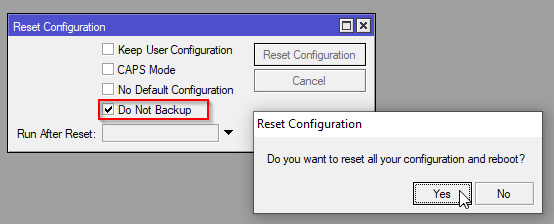
Reset Default Configuration
1. Na tela aberta, selecione a opção “Do Not Backup”;
2. Em seguida, clique no botão “Reset Configuration” e em “Yes”.
Esse reset vai fazer o roteador reiniciar, agora com todas as configurações zeradas e pronto para você colocar a configuração do WiFire para rodar.
Conectando o Mikrotik na internet
Configurando o DHCP Client
- Vá até o menu “IP” no lado esquerdo e selecione “DHCP Client”.
- Na nova janela, clique no botão “+” para adicionar um novo DHCP Client.
- Selecione a interface que está conectada ao modem na lista suspensa “Interface”. Neste exemplo, vamos escolher
ether1. - Certifique-se de que a opção “Add Default Route” esteja marcada. Isso permitirá que o Mikrotik use o gateway fornecido pelo ISP como a rota padrão para o tráfego de internet.
- Clique em “OK” para salvar as configurações.
Verificando a Conexão
- Após a configuração, você deve ver a interface DHCP Client que acabou de criar na lista. O status deve indicar que o IP foi obtido (ex.:
bound). - Agora, vá para o menu “IP” > “Routes” para verificar se a rota padrão foi criada corretamente. Você deverá ver uma rota com a notação
0.0.0.0/0, apontando para o gateway fornecido pelo ISP. - Finalmente, vá ao menu “New Terminal” e tente pingar um endereço de internet (por exemplo,
ping 8.8.8.8). Se você receber respostas, o Mikrotik está conectado à internet com sucesso.
Configurando o Hotspot WiFire
1. Abra o menu “New Terminal” novamente para a execução do script de configuração;
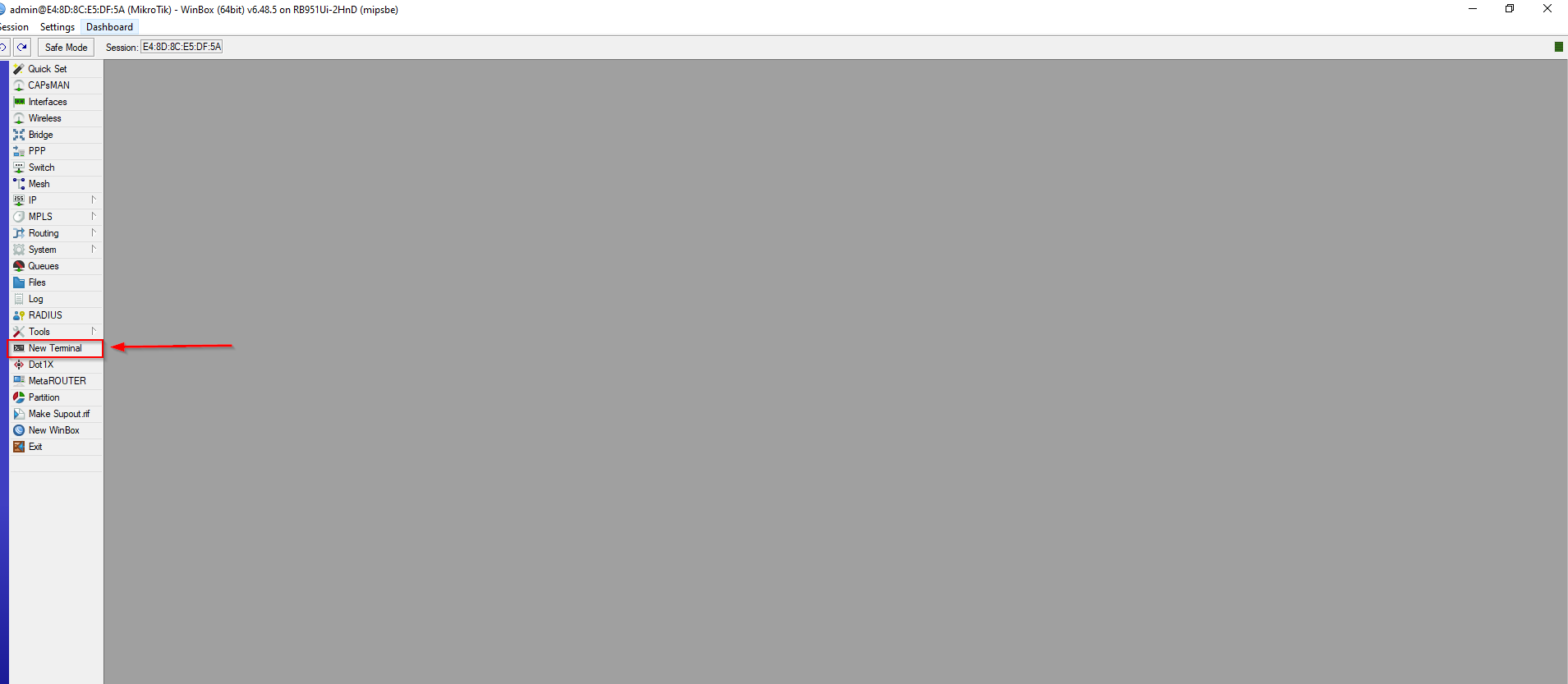
Atenção! As teclas de atalho “Ctrl+C” e “Ctrl+V” não funcionam no terminal do Mikrotik. Para colar o script do WiFire, clique com o botão direito do mouse e selecione a opção “Paste”.
3. Após colar o script completo no terminal, tecle “Enter” duas vezes para dar início às configurações. O sistema Mikrotik vai executar tudo automaticamente!
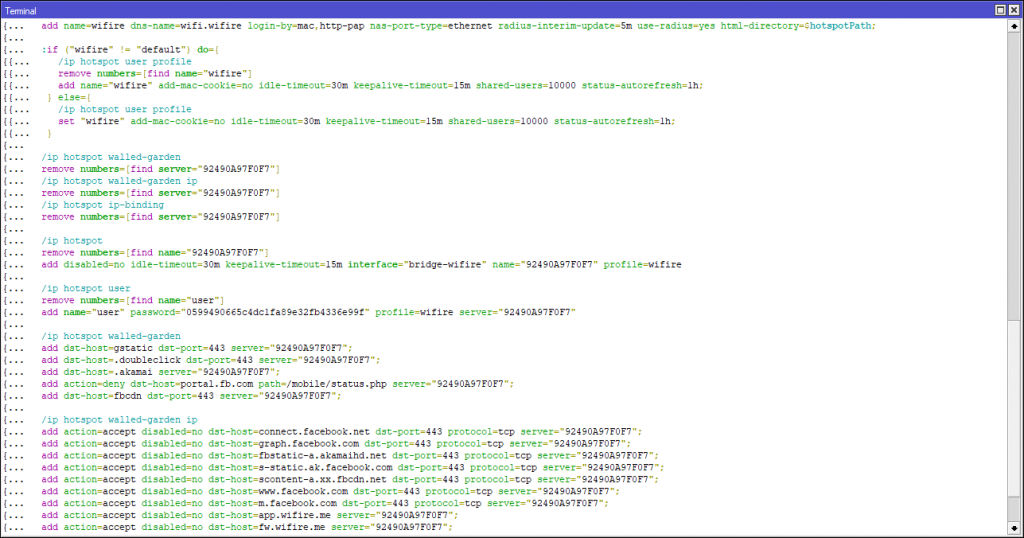
Exemplo de script WiFire no New Terminal
4. Após execultar o script, ao finalizar clique no botão “Enter”.
Cumprindo os passos descritos acima, o seu Hotspot Mikrotik vai estar pronto para ser usado e para trazer muitos benefícios para o seu negócio! E o melhor: sem demora, burocracia ou dificuldade.
Mas é importante lembrar que para que essas etapas funcionem e a sua configuração tenha sucesso, o seu roteador deverá estar com a internet liberada. Afinal, todas as definições e arquivos necessários para o Hotspot WiFire serão baixados automaticamente neste processo, incluindo os arquivos de Hotspot.
Como você viu, colocar um Hotspot Mikrotik para funcionar é uma missão simples com o WiFire. E caso você tenha qualquer dúvida durante o processo, ainda pode contar com a ajuda do nosso Suporte Técnico — é só entrar em contato!
Como configurar mais de um Hotspot WiFire no mesmo Mikrotik?
Agora, se você está pensando em adicionar dois ou vários servidores de um captive portal como o Hotspot WiFire no mesmo equipamento Mikrotik e não sabe como fazer ou quais pontos considerar para isso, nós temos outro guia que pode te ajudar. Descubra os requisitos e como realizar esse procedimento passo a passo!
WiFire: a solução ideal para implementar e gerenciar hotspots
O WiFire Hotspot foi criado para te ajudar a gerenciar redes de Wi-Fi para clientes, gerar dados estratégicos sobre usuários e aplicar ações de relacionamento com recursos de WiFi Marketing. Tudo isso com garantia de segurança e praticidade para o seu negócio.
Mas, a verdade é que o WiFire é uma solução completa e, como você conseguiu perceber neste artigo, te ajuda em todas as etapas e detalhes da jornada para otimizar sua rede e seus resultados.
Então, se você quer configurar seu Hotspot Mikrotik com a facilidade que descrevemos aqui e ter acesso a recursos valiosos para alavancar sua marca, conte com a gente:
No link acima, além de conhecer mais sobre as funcionalidades e benefícios do WiFire, você pode ver uma demonstração gratuita e solicitar um orçamento personalizado para o seu negócio. Está esperando o quê?
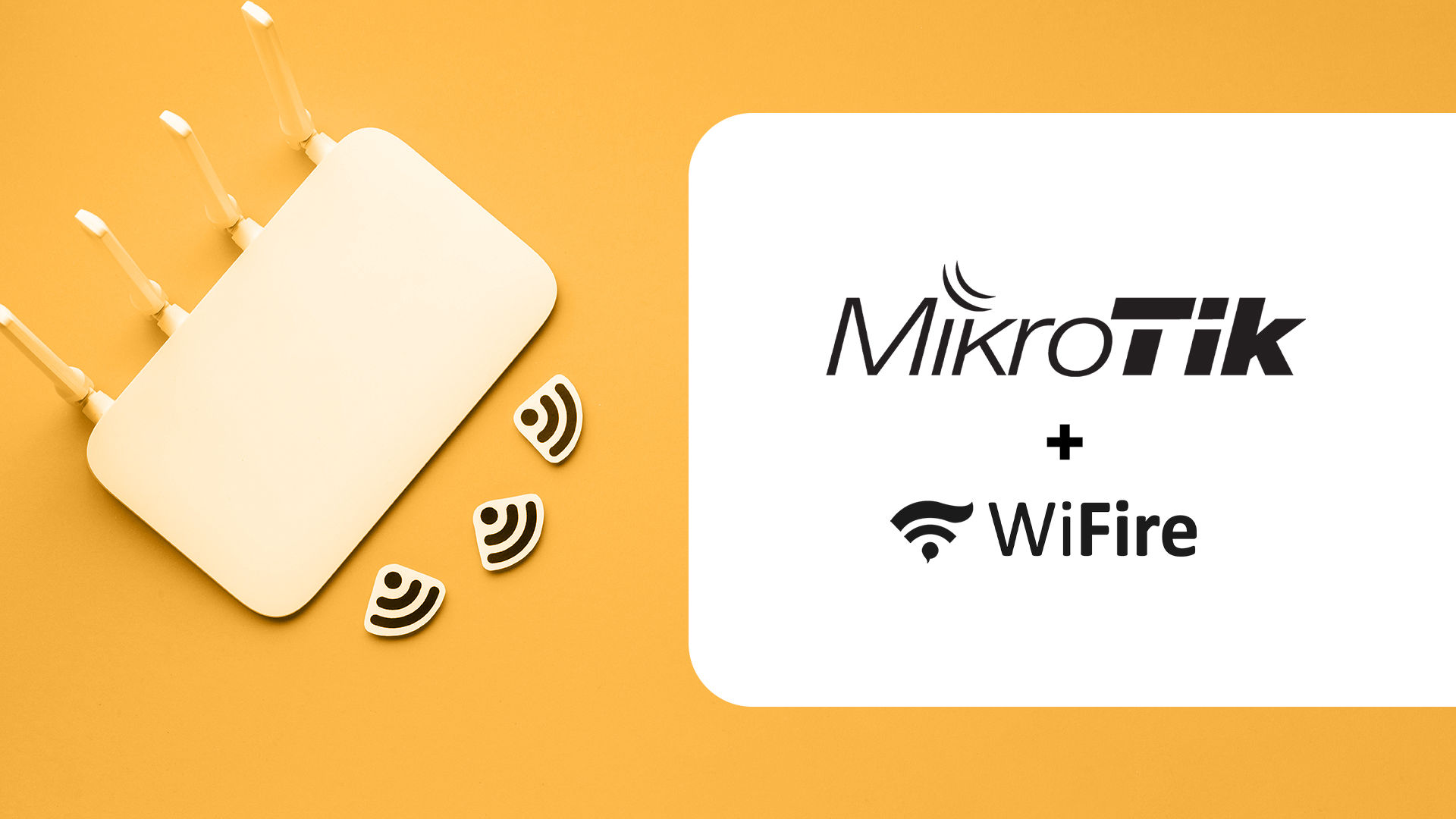

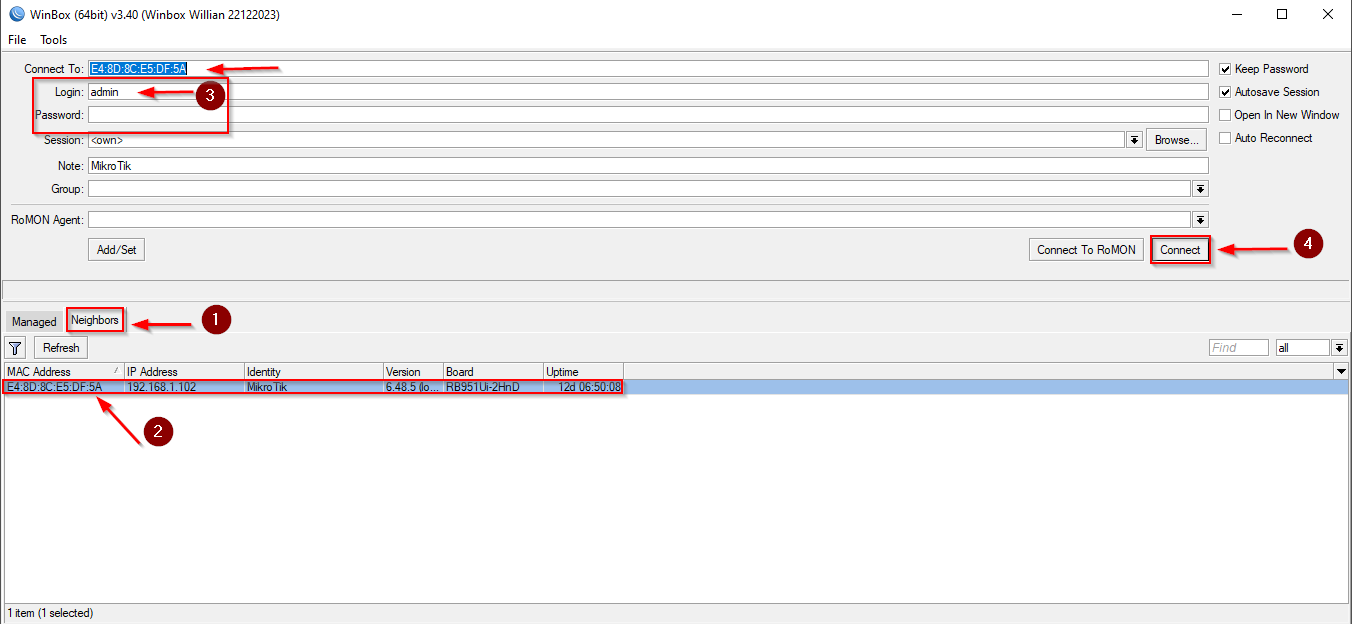


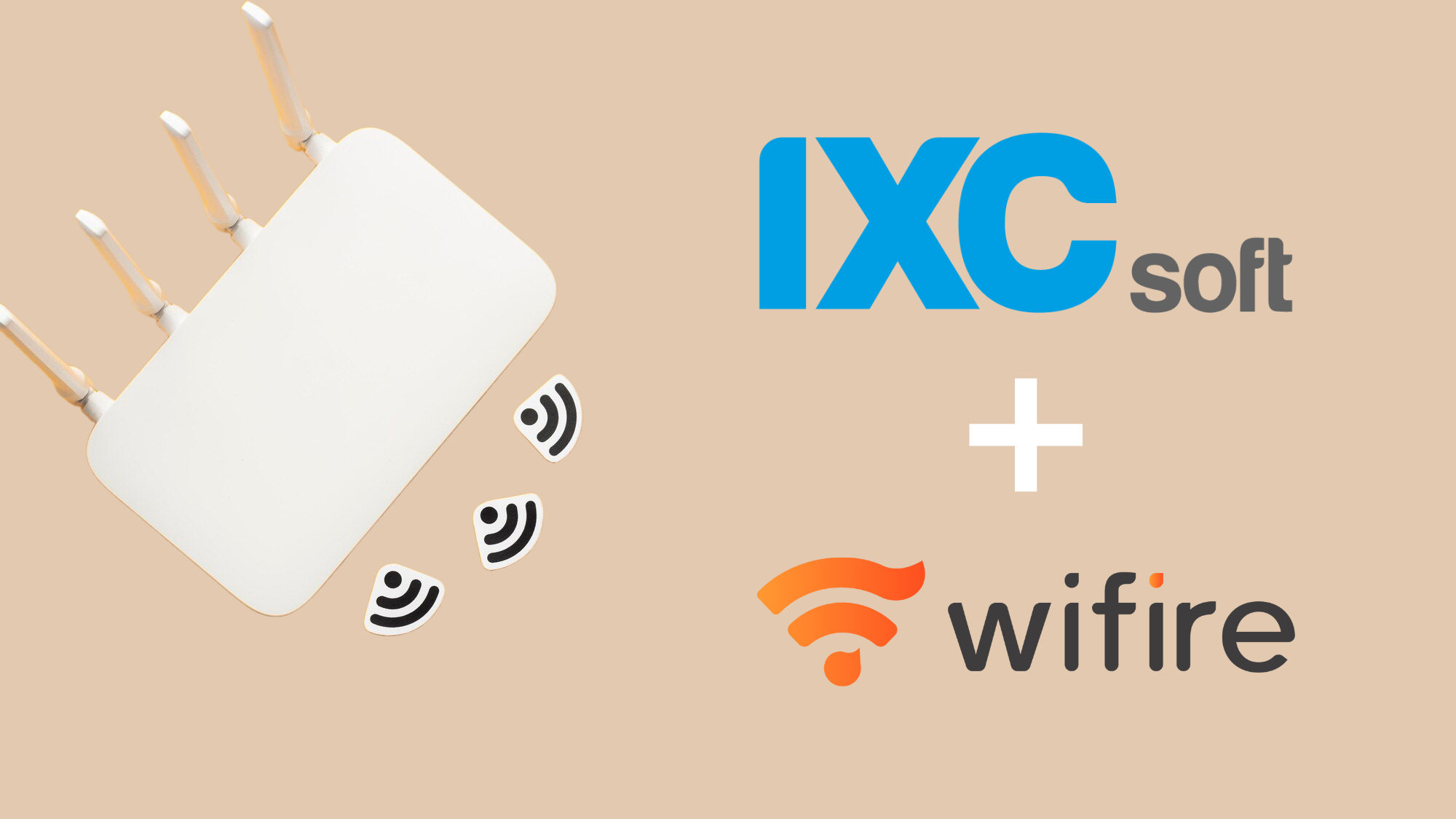

Faça seu comentário